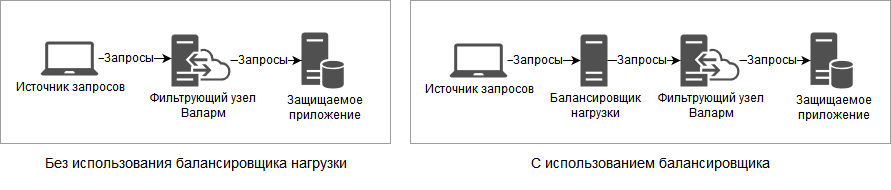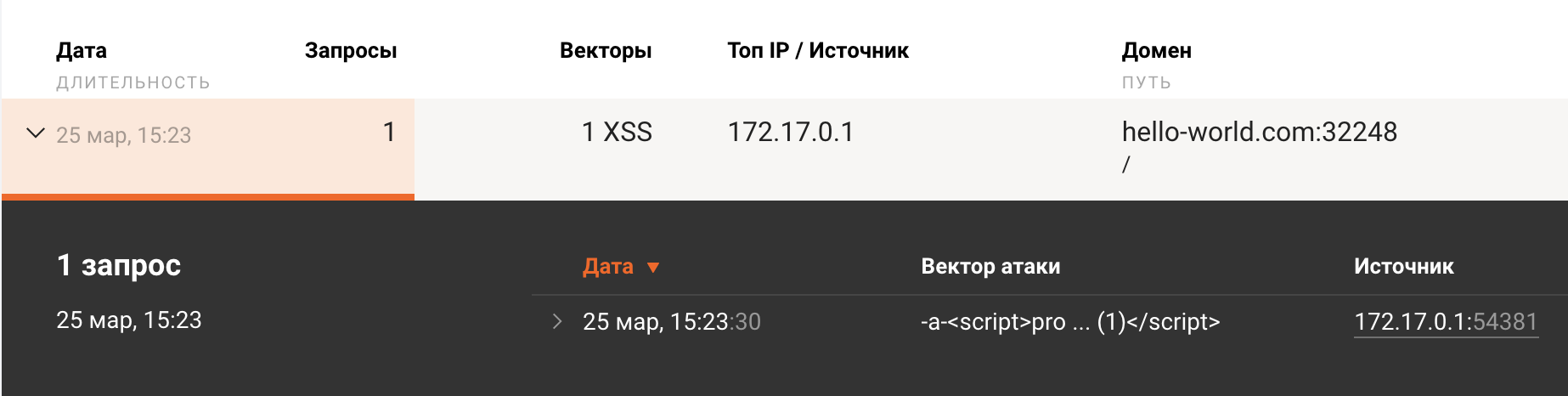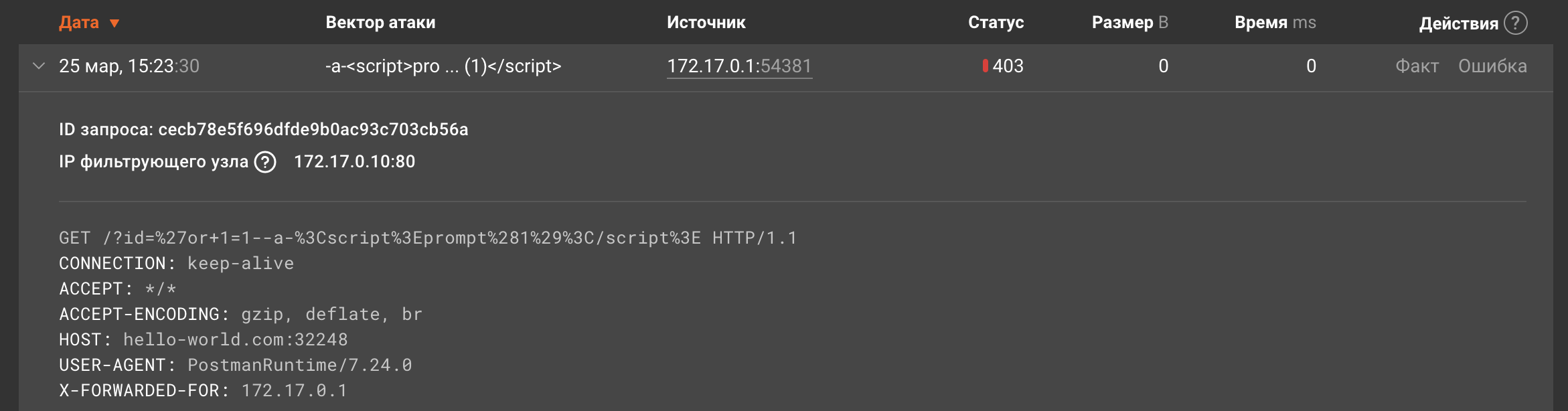Идентификация IP‑адреса клиента при использовании балансировщика или прокси (NGINX)¶
В данной инструкции описаны настройки NGINX, необходимые для корректного определения IP‑адреса источника запроса (IP‑адреса клиента), если в вашей системе настроен прокси‑сервер или балансировщик нагрузки.
-
Если нода установлена из пакетов DEB / RPM, образа GCP или Docker‑контейнера на основе NGINX, используйте данную инструкцию.
-
Если нода установлена в форме Ingress‑контроллера K8s, используйте инструкцию.
Как нода определяет IP‑адрес источника запроса¶
По умолчанию NGINX сохраняет IP‑адрес источника запроса в переменную $remote_addr. При анализе запроса нода получает данные об источнике запроса из этой переменной. Если перед передачей на ноду запрос прошел через прокси‑сервер или балансировщик нагрузки, в переменную $remote_addr записывается адрес прокси‑сервера или балансировщика нагрузки и нода определяет его как адрес источника запроса.
IP‑адрес источника запроса, который определила нода, отображается в информации об атаке в Консоли управления Вебмониторэкс.
Возможные проблемы при использовании IP‑адреса балансировщика или прокси¶
Если нода использует IP‑адрес балансировщика нагрузки или прокси‑сервера в качестве адреса источника запроса, следующие возможности Вебмониторэкс могут работать некорректно:
-
Управление доступом к приложениям по IP‑адресам. Например:
Нода не будет блокировать запросы, отправленные с IP‑адресов реальных клиентов из черного списка. При анализе запроса нода определит адрес балансировщика нагрузки в качестве адреса клиента и пропустит запрос к приложению.
-
Защита от брутфорс атак. Например:
При обнаружении признаков брутфорс атаки среди запросов, которые прошли через балансировщик нагрузки, Вебмониторэкс добавит в черный список IP‑адрес источника брутфорса, а именно: IP‑адрес балансировщика нагрузки. Нода будет блокировать все следующие запросы, которые прошли через балансировщик нагрузки с заблокированным адресом.
-
Перепроверка атак и Сканер уязвимостей. Например:
Вебмониторэкс определит IP‑адрес балансировщика нагрузки как адрес источника тестовых атак, сгенерированных модулем перепроверки атак и Сканером уязвимостей. Так как IP‑адрес балансировщика нагрузки не совпадает с адресами Вебмониторэкс, тестовые атаки будут считаться реальными. Вебмониторэкс отобразит тестовые атаки как отдельные события в Консоли управления Вебмониторэкс и будет их перепроверять, что может привести к росту нагрузки на ваши приложения.
Если нода подключена через IPC‑сокеты, в качестве источника запросов будет определяться адрес 0.0.0.0.
Настройки для идентификации исходного IP‑адреса источника запроса¶
Нода Вебмониторэкс получает IP‑адрес источника запроса из переменной NGINX $remote_addr. Чтобы в переменную записывался исходный адрес источника запроса, необходимо переопределить значение переменной с помощью модуля NGINX ngx_http_realip_module.
Модуль NGINX ngx_http_realip_module позволяет получить исходный адрес источника запроса и записать его в переменную $remote_addr одним из следующих способов:
-
Прочитать исходный адрес из специального заголовка, который балансировщик нагрузки или прокси‑сервер добавляет в запрос. Чаще всего заголовок называется
X-Forwarded-For. -
Если балансировщик нагрузки или прокси‑сервер поддерживает протокол PROXY, прочитать исходный адрес из заголовка
PROXY.
Настройка NGINX для чтения заголовка X-Forwarded-For (X-Real-IP или другого)¶
Если балансировщик нагрузки или прокси‑сервер передает исходный IP‑адрес источника запроса в отдельном заголовке (X-Forwarded-For, X-Real-IP или другом), необходимо настроить модуль ngx_http_realip_module для чтения такого заголовка.
Для чтения заголовка X-Forwarded-For (X-Real-IP или другого) необходимо выполнить следующую конфигурацию NGINX на ноде Вебмониторэкс:
-
Откройте для редактирования файл с настройками NGINX:
/etc/nginx/conf.d/default.conf, если нода установлена из пакетов DEB / RPM./etc/nginx/nginx.conf, если нода установлена из образа GCP.- Если нода установлена из Docker‑образа на основе NGINX, необходимо создать конфигурационный файл NGINX локально и описать в нем все настройки, включая приведенные ниже. Готовый конфигурационный файл необходимо примонтировать в Docker‑контейнер по пути
/etc/nginx/sites-enabled/default.
-
В блок
locationили выше добавьте директивуset_real_ip_fromс адресом балансировщика нагрузки или прокси‑сервера. Если у балансировщика или прокси‑сервера может быть несколько адресов, добавьте несколько директив. Например:... location / { wallarm_mode block; set_real_ip_from 1.2.3.4; set_real_ip_from 192.0.2.0/24; } ... -
Определите, в каком заголовке балансировщик нагрузки передает реальный IP-адрес клиента. Для этого обратитесь к документации на используемый балансировщик нагрузки. Чаще всего используется заголовок
X-Forwarded-For. -
В блок
locationили выше добавьте директивуreal_ip_headerс названием заголовка, в котором балансировщик нагрузки или прокси‑сервер передает реальный IP-адрес клиента. Например:... location / { wallarm_mode block; set_real_ip_from 1.2.3.4; set_real_ip_from 192.0.2.0/24; real_ip_header X-Forwarded-For; } ... -
Перезапустите NGINX:
sudo systemctl restart nginxsudo service nginx restartsudo systemctl restart nginxsudo systemctl restart nginxТеперь NGINX будет записывать значение указанного заголовка в переменную
$remote_addr, таким образом нода прочитает из переменной исходный адрес источника.
Настройка NGINX для чтения заголовка PROXY¶
Если балансировщик нагрузки поддерживает протокол PROXY, вы можете настроить настроить модуль ngx_http_realip_module для чтения заголовка PROXY.
Для чтения заголовка PROXY необходимо выполнить следующую конфигурацию NGINX на ноде Вебмониторэкс:
-
Откройте для редактирования файл с настройками NGINX:
/etc/nginx/conf.d/default.conf, если нода установлена из пакетов DEB / RPM./etc/nginx/nginx.conf, если нода установлена из образа GCP.- Если нода установлена из Docker‑образа на основе NGINX, необходимо создать конфигурационный файл NGINX локально и описать в нем все настройки, включая приведенные ниже. Готовый конфигурационный файл необходимо примонтировать в Docker‑контейнер по пути
/etc/nginx/sites-enabled/default.
-
В блок
serverдобавьте параметрproxy_protocolв директивуlisten. -
В блок
locationили выше добавьте директивуset_real_ip_fromс адресом балансировщика нагрузки или прокси‑сервера. Если у балансировщика или прокси‑сервера может быть несколько адресов, добавьте несколько директив. Например: -
В блок
locationили выше добавьте директивуreal_ip_headerсо значениемproxy_protocol.Пример конфигурационного файла NGINX со всеми директивами:
server { listen 80 proxy_protocol; server_name localhost; set_real_ip_from <IP_ADDRESS_OF_YOUR_PROXY>; real_ip_header proxy_protocol; ... }- NGINX принимает соединение на порту 80.
- Если во входящем запросе нет заголовка
PROXY, NGINX определит запрос как невалидный. - NGINX запишет адрес источника из заголовка
PROXYзапроса, полученного с<IP_ADDRESS_OF_YOUR_PROXY>, в переменную$remote_addr. Таким образом нода прочитает из переменной исходный адрес источника.
-
Перезапустите NGINX:
sudo systemctl restart nginxsudo service nginx restartsudo systemctl restart nginxsudo systemctl restart nginx
Чтобы записывать исходный IP‑адрес клиента в логи, необходимо добавить директиву proxy_set_header и обновить список переменных в директиве log_format в конфигурации NGINX. Подробнее в инструкции по логированию в NGINX
Более подробная инструкция по идентификации исходного адреса источника запроса для протокола PROXY доступна в документации NGINX.
Проверка результата¶
-
Отправьте тестовую атаку на адрес защищенного приложения. Например:
curl http://localhost/etc/passwdprintf "PROXY TCP4 <IP_ADDRESS_OF_YOUR_PROXY> <REAL_CLIENT_IP> 0 80\r\nGET /etc/passwd\r\n\r\n" | nc localhost 80 -
Перейдите в Консоль управления Вебмониторэкс и убедитесь, что в информации об атаке отображатся исходный IP‑адрес источника запроса:
Если NGINX прочитал адрес источника из заголовка
X-Forwarded-For(X-Real-IPили другого), значение заголовка также отобразится в информации о запросе в сыром формате.
Примеры настроек¶
Ниже приведены примеры настроек NGINX для идентификации исходного IP‑адреса клиента при использовании известных балансировщиков нагрузки.
Cloudflare CDN¶
Если вы используете Cloudflare CDN, вы можете настроить передачу реального адреса клиента, используя модуль NGINX ngx_http_realip_module:
...
set_real_ip_from 103.21.244.0/22;
set_real_ip_from 103.22.200.0/22;
set_real_ip_from 103.31.4.0/22;
set_real_ip_from 104.16.0.0/12;
set_real_ip_from 108.162.192.0/18;
set_real_ip_from 131.0.72.0/22;
set_real_ip_from 141.101.64.0/18;
set_real_ip_from 162.158.0.0/15;
set_real_ip_from 172.64.0.0/13;
set_real_ip_from 173.245.48.0/20;
set_real_ip_from 188.114.96.0/20;
set_real_ip_from 190.93.240.0/20;
set_real_ip_from 197.234.240.0/22;
set_real_ip_from 198.41.128.0/17;
set_real_ip_from 2400:cb00::/32;
set_real_ip_from 2606:4700::/32;
set_real_ip_from 2803:f800::/32;
set_real_ip_from 2405:b500::/32;
set_real_ip_from 2405:8100::/32;
set_real_ip_from 2c0f:f248::/32;
set_real_ip_from 2a06:98c0::/29;
real_ip_header CF-Connecting-IP;
#real_ip_header X-Forwarded-For;
real_ip_recursive on;
...
-
Перед применением конфигурации, необходимо соотнести список адресов в директивах
set_real_ip_fromс актуальным списком в документации Cloudflare. -
В значении
real_ip_headerвы можете передать какCF-Connecting-IP, так иX-Forwarded-For. Cloudflare CDN передает адрес реального клиента в обоих заголовках, нода также прочитает любой из них. Подробнее в документации Cloudflare
Fastly CDN¶
Если вы используете Fastly CDN, вы можете настроить передачу реального адреса клиента, используя модуль NGINX ngx_http_realip_module:
...
set_real_ip_from 23.235.32.0/20;
set_real_ip_from 43.249.72.0/22;
set_real_ip_from 103.244.50.0/24;
set_real_ip_from 103.245.222.0/23;
set_real_ip_from 103.245.224.0/24;
set_real_ip_from 104.156.80.0/20;
set_real_ip_from 146.75.0.0/16;
set_real_ip_from 151.101.0.0/16;
set_real_ip_from 157.52.64.0/18;
set_real_ip_from 167.82.0.0/17;
set_real_ip_from 167.82.128.0/20;
set_real_ip_from 167.82.160.0/20;
set_real_ip_from 167.82.224.0/20;
set_real_ip_from 172.111.64.0/18;
set_real_ip_from 185.31.16.0/22;
set_real_ip_from 199.27.72.0/21;
set_real_ip_from 199.232.0.0/16;
set_real_ip_from 2a04:4e40::/32;
set_real_ip_from 2a04:4e42::/32;
real_ip_header X-Forwarded-For;
real_ip_recursive on;
...
Перед применением конфигурации, необходимо соотнести список адресов в директивах set_real_ip_from с актуальным списком в документации Fastly.
HAProxy¶
Если вы используете HAProxy, для определения исходного адреса клиента необходимо выполнить настройку как на стороне HAProxy, так и на стороне NGINX, установленного с нодой Вебмониторэкс:
-
В конфигурационном файле
/etc/haproxy/haproxy.cfgвставьте строкуoption forwardfor header X-Client-IPв блок директивыbackend, отвечающий за связь HAProxy с нодой Вебмониторэкс.Директива
option forwardforсообщает балансировщику HAProxy о том, что в запрос необходимо добавить заголовок со значением IP‑адреса клиента. Подробнее в документации HAProxyНапример:
... # Публичный IP‑адрес для получения запросов frontend my_frontend bind <HAPROXY_IP> mode http default_backend my_backend # Бэкенд с нодой Вебмониторэкс backend my_backend mode http option forwardfor header X-Client-IP server wallarm-node <WALLARM_NODE_IP> ...<HAPROXY_IP>— IP‑адрес прокси‑сервера HAProxy, на который он принимает запросы от клиентов.<WALLARM_NODE_IP>— IP‑адрес ноды Вебмониторэкс, на который она принимает запросы от HAProxy.
-
В конфигурационном файле NGINX на ноде Вебмониторэкс выполните настройку модуля NGINX ngx_http_realip_module. Например:
... location / { wallarm_mode block; proxy_pass http://<APPLICATION_IP>; set_real_ip_from <HAPROXY_IP1>; set_real_ip_from <HAPROXY_IP2>; real_ip_header X-Client-IP; } ...<APPLICATION_IP>— IP‑адрес защищаемого приложения, на который оно принимает запросы от ноды.<HAPROXY_IP1>и<HAPROXY_IP2>— IP‑адреса прокси‑серверов, с которых они отправляют запросы на ноду Вебмониторэкс.